有时我们需要打印图片,很多人不知道如何用word在A4纸上打出多张图片,其实做法很简单,现在就和大家分享操作方法
材料/工具
电脑word软件
方法
打开word文档,点击页面布局

点击页边距
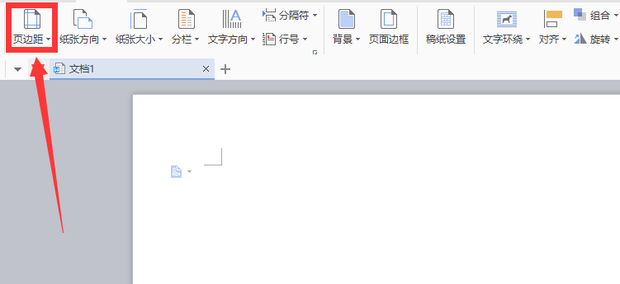
在“页面设置”中把“页边距”上下左右全改为“0.5厘米”,再将方向改成“横向”接着按“确定”
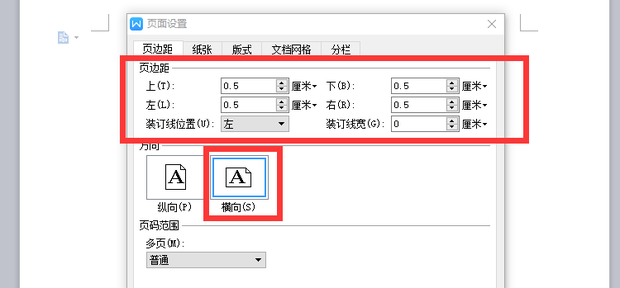
然后插入要打印的图片,点击菜单栏“插入”,再点击“图片”
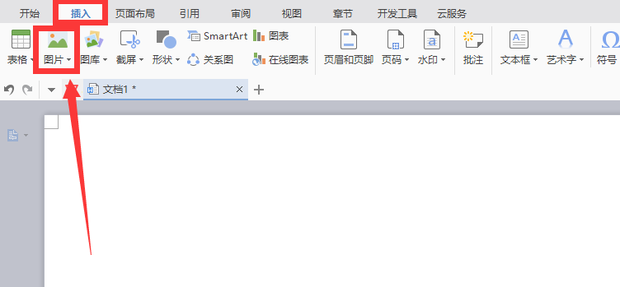
图片插入后点击“开发工具”,点击“宏”
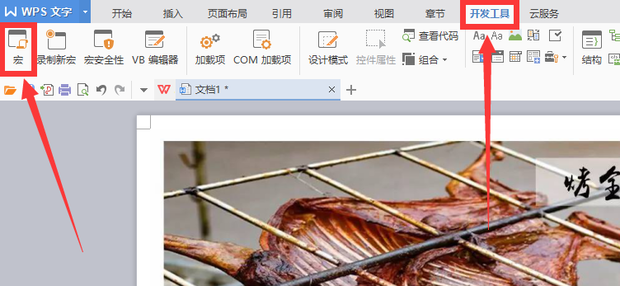
此时弹出“宏”设置窗口,在“宏名”下输入名称,输入完成后点击“创建”,如图所示
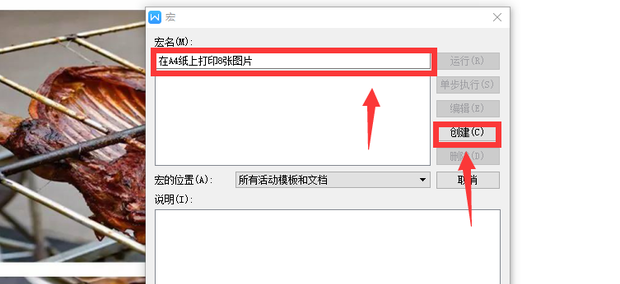
系统会弹出“Microsoft Visual Basic”,然后复制下面代码粘贴到“代码”窗中保存。
Dim i As Integer
For i = 1 To ActiveDocument.InlineShapes.Count
With ActiveDocument.InlineShapes(i)
.Height = 238 * 0.7
.Width = 315 * 0.8
.Borders(wdBorderTop).LineStyle = wdLineStyleSingle
.Borders(wdBorderTop).LineWidth = wdLineWidth050pt
.Borders(wdBorderTop).Color = wdColorAutomatic
End With
Next i
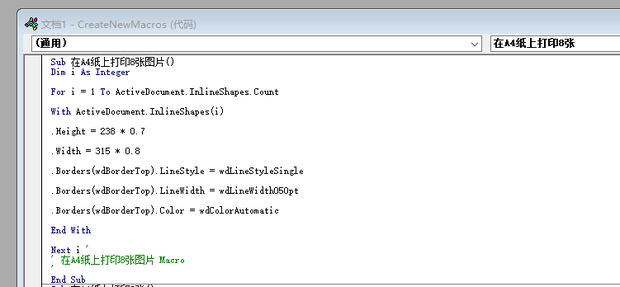
复制粘贴完代码后,点击运行

这就是打印结果预览了

声明:本网页内容旨在传播知识,若有侵权等问题请及时与本网联系,我们将在第一时间删除处理。